Mise à jour de l'élève : partage dans votre conseil scolaire
Aperçu
Dans TWebSchAdmin 5.40.10 et les versions ultérieures, cette page est utilisée pour partager des élèves avec des écoles dans votre conseil scolaire. Cette page n'est pas applicable aux écoles d'éducation permanente.
Veuillez aussi lire l'article Transfert: transfert dans votre conseil scolaire.
Sécurité
Ce module nécessite que la case Tous les élèves soit cochée et elle respecte le réglage de la case Mise à jour pour le rôle de l'utilisateur particulier lorsqu'il détermine si les boutons d'action sont visibles.
Si les tâches appropriées vous sont affectées, mais que la case Tous les élèves n'est PAS cochée, vous aurez accès à la page en mode consultation seulement, sans égard au réglage de la case de mise à jour.
Voici les tâches de sécurité qui contrôlent l'accès à cette fonctionnalité. Il y a aussi des préférences du conseil qui contrôlent l'accès à certains renseignements utilisés pendant l'inscription d'un élève.
| Non complet | Fonction |
|---|---|
| MAJÉLÈVE – Menu Transfert des élèves | MAJÉLÈVE – Contrôle l'accès à l'option du menu Transfert des élèves. |
| MAJÉLÈVE – InsÉlè – Transférer/inscrire élèves | MAJÉLÈVE – Contrôle l'accès à Inscrire les élèves transférés, Inscrire les élèves partagés, Transférer dans le conseil scolaire, Envoyer des élèves à l'éducation permanente et Partager dans le conseil scolaire. |
Partager dans le conseil scolaire
Commencez ici : Mise à jour de l'élève > Transférer l'élève > Partager dans le conseil scolaire
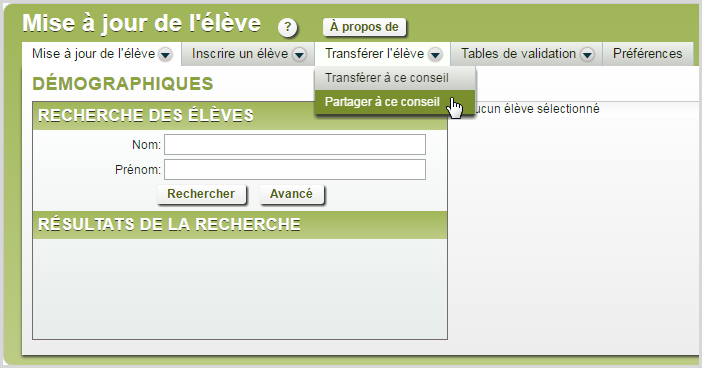
Valeurs implicites de partage

Sélectionnez tous les semestres et tous les termes durant lesquels l'élève sera partagé avec une ou plusieurs autres écoles. Cliquez sur Ajouter pour ajouter une nouvelle rangée pour la sélection semestre/terme/école. Ceci est un champ obligatoire.
La Date du partage est la date à laquelle le partage entre en vigueur. Elle est définie par défaut pour la date correspondant au premier jour du semestre/terme sélectionné et elle peut être modifiée pour une date ultérieure dans le cas où le partage ne commence pas le premier jour du semestre/terme. Ceci est un champ obligatoire.
Sélectionnez l'école avec laquelle l'élève est partagé dans la liste déroulante Partager avec école. Seules les écoles de votre conseil apparaissent dans cette liste.
- Si le partage avec plusieurs écoles est permis dans votre conseil, alors les élèves peuvent être partagés avec plusieurs écoles pour un seul terme et la sélection de différentes écoles est permise pour un même terme.
- Si le partage avec plusieurs écoles n'est PAS permis dans votre conseil, alors une seule école partagée est permise pour un terme individuel. Ceci est un champ obligatoire.
Recherche d'élèves
Les champs de cette section seront utilisés pour filtrer la liste des résultats d'une recherche d'élèves.

Sélectionnez une Année pour limiter la liste des élèves aux seuls élèves dans l'année sélectionnée.
Sélectionnez une Voie pour trouver seulement les élèves qui sont inscrits dans cette voie. Ceci est un champ obligatoire.
Le champ Nom de l'élève est utilisé pour trouver un élève particulier. Commencez à taper le nom pour obtenir une liste d'élèves correspondants. Vous devez sélectionner un élève dans la liste à partager. Il n'est pas possible de faire des recherches par noms partiels.
Sélectionnez une Classe pour trouver seulement les élèves qui étaient inscrits dans cette classe à la date en vigueur de la classe sélectionnée.
Sélectionnez ou entrez une Date en vigueur de la classe. Cette date sera utilisée pour trouver seulement les élèves qui étaient inscrits dans la classe sélectionnée à la date sélectionnée.
Sélectionnez l'option Non partagés pour trouver les élèves qui pourraient être partagés avec le partage sélectionné avec l'école, dans le semestre et le terme sélectionnés.
Sélectionnez l'option Partagés pour trouver les élèves qui sont partagés avec d'autres écoles, mais pas encore inscrits, dans l'année scolaire implicite. Vous pourrez rediriger l'élève partagé vers une autre école ou vers la même école, mais dans un autre semestre/terme, au besoin.
Sélectionnez l'option Partagés et inscrits pour trouver les élèves qui ont été partagés et inscrits avec d'autres écoles dans l'année scolaire implicite.
Sélectionnez l'option Annuler le partage pour trouver les élèves qui sont partagés, mais pas encore inscrits dans l'année scolaire implicite et pour pouvoir annuler le partage.
Cliquez sur Rechercher pour trouver les élèves en fonction des critères de recherche que vous avez définis et des valeurs de partage implicites.
Lors de la recherche d'élèves non partagés : Pour chaque élève trouvé, une rangée sera créée pour chaque semestre/terme/école défini où l'élève n'a pas encore été partagé. Les élèves qui sont déjà partagés avec les valeurs implicites définies ne figureront pas dans la liste.
Résultats de recherche

Utilisez la case à cocher située à l'extrémité gauche de l'écran pour sélectionner/désélectionner toutes les rangées dans la page courante ou dans toutes les pages. Sélectionnez les élèves que vous voulez partager ou dont vous voulez annuler le partage.
- Le champ Nom de l'élève/Numéro de l'élève contient le nom préféré de l'élève et son numéro d'élève.
- Cliquez sur l'icône Renseignements sur l'élève pour voir le sexe et la date de naissance de l'élève.
- Le champ Semestre/Terme indique le semestre et le terme dans lesquels les élèves sélectionnés seront partagés. Cette information est copiée de la section des valeurs implicites de partage. Cette valeur peut être modifiée. Ceci est un champ obligatoire.
- La Date du partage correspond à la date à laquelle le partage entre en vigueur. Cette information est copiée de la section des valeurs implicites de partage. Vous pouvez modifier cette date pour toute date valide dans le semestre/terme sélectionnés.
- Le champ Partager avec l'école indique l'école avec laquelle l'élève est partagé. Il est copié de la section des valeurs implicites de partage. Vous pouvez modifier cette valeur pour partager l'élève avec une autre école. Ceci est un champ obligatoire.
- Si applicable, entrez toute remarque concernant le partage de l'élève. Ce champ peut contenir un maximum de 240 caractères.
- Cliquez sur Partager pour partager le ou les élèves sélectionnés avec une autre école. Ces élèves vont apparaître sur la page Inscrire les élèves partagés de la nouvelle école.
- Cliquez sur Annuler le partage si vous voulez annuler le partage pour le ou les élèves sélectionnés.
- Lorsque ce bouton est activé, cliquez sur Erreurs pour afficher et imprimer les erreurs survenues durant la procédure de partage.

